如何单独导出电脑wps文档中创建的形状
当我们在使用电脑中的wps文档软件处理工作文档的时候,可以在文档中插入一些形状,如果需要将形状单独导出的话,应如何操作呢?接下来就由小编来告诉大家。
具体如下:
1. 第一步,打开电脑并新建一个wps文档,然后点击上方的插入选项,再点击二级菜单中的形状按钮,紧接着在下拉菜单中,选择任意一个形状并插入文档。

2. 第二步,如下图,就是小编插入的形状。
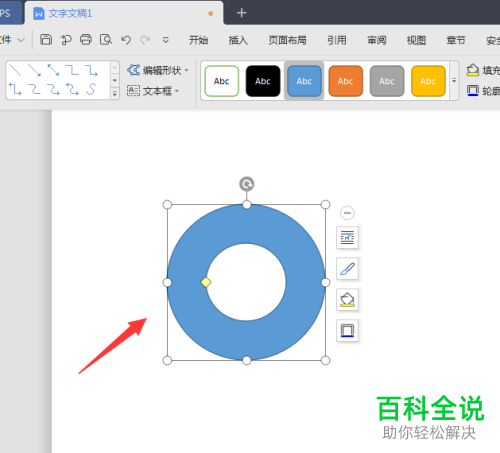
3. 第三步,左键点击形状,将其选中,然后在上方可对形状的样式进行修改。
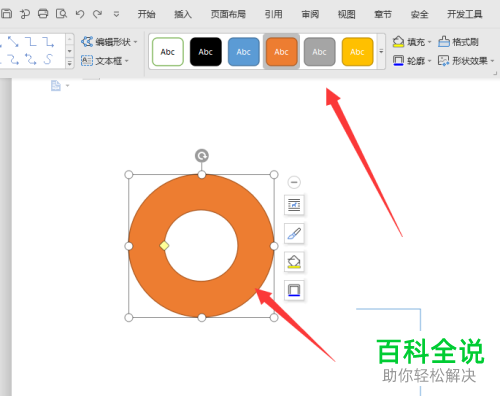
4. 第四步,选中形状并点击鼠标右键,然后点击弹出菜单中的另存为图片选项。

5. 第五步,打开保存窗口后,点击下方的文件类型选项,然后在下拉菜单中选择图片的类型,一般选择png或jpeg。
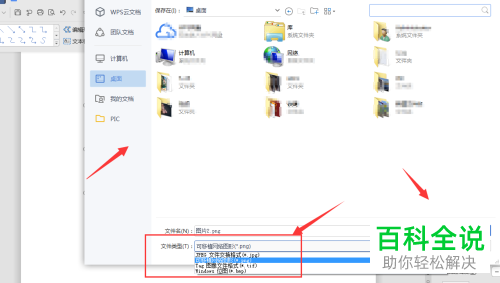
6. 第六步,成功保存后即可将其导出并获得单独的形状图片。

以上就是小编为大家带来的将wps文档内插入的图片单独导出的方法。
赞 (0)

